Inicie Cloud Volumes ONTAP en Azure
 Sugerir cambios
Sugerir cambios


Puede iniciar un sistema de un solo nodo o un par de alta disponibilidad en Azure mediante la creación de un entorno de trabajo de Cloud Volumes ONTAP en BlueXP.
Necesita lo siguiente para crear un entorno de trabajo.
-
Un conector que está listo y en funcionamiento.
-
Descripción de la configuración que desea usar.
Debe haber elegido una configuración y obtener información de redes de Azure de su administrador. Para obtener más información, consulte "Planificación de la configuración de Cloud Volumes ONTAP".
-
Comprender qué es necesario para configurar las licencias para Cloud Volumes ONTAP.
Cuando BlueXP crea un sistema Cloud Volumes ONTAP en Azure, crea varios objetos de Azure, como un grupo de recursos, interfaces de red y cuentas de almacenamiento. Puede revisar un resumen de los recursos al final del asistente.

|
Potencial de pérdida de datos
La mejor práctica es utilizar un nuevo grupo de recursos dedicado para cada sistema de Cloud Volumes ONTAP. No se recomienda la implementación de Cloud Volumes ONTAP en un grupo de recursos compartidos existente debido al riesgo de pérdida de datos. Si bien BlueXP puede eliminar recursos de Cloud Volumes ONTAP de un grupo de recursos compartidos en caso de error o eliminación de la implementación, es posible que un usuario de Azure elimine accidentalmente los recursos de Cloud Volumes ONTAP de un grupo de recursos compartidos. |
Inicie un sistema Cloud Volumes ONTAP de un único nodo en Azure
Si desea iniciar un sistema Cloud Volumes ONTAP de un solo nodo en Azure, tendrá que crear un entorno de trabajo de nodo único en BlueXP.
-
En el menú de navegación de la izquierda, selecciona almacenamiento > Canvas.
-
en la página Canvas, haga clic en Agregar entorno de trabajo y siga las indicaciones.
-
Elija una ubicación: Seleccione Microsoft Azure y Cloud Volumes ONTAP Single Node.
-
Si se le solicita, "Cree un conector".
-
Detalles y credenciales: De forma opcional, cambie las credenciales y la suscripción de Azure, especifique un nombre de clúster, añada etiquetas si es necesario y, a continuación, especifique credenciales.
En la siguiente tabla se describen los campos que podrían presentar dificultades:
Campo Descripción Nombre del entorno de trabajo
BlueXP usa el nombre de entorno de trabajo para nombrar tanto el sistema Cloud Volumes ONTAP como la máquina virtual de Azure. También utiliza el nombre como prefijo para el grupo de seguridad predefinido si selecciona esa opción.
Etiquetas del grupo de recursos
Las etiquetas son metadatos para sus recursos de Azure. Cuando introduce etiquetas en este campo, BlueXP las añade al grupo de recursos asociado al sistema Cloud Volumes ONTAP. Puede agregar hasta cuatro etiquetas desde la interfaz de usuario al crear un entorno de trabajo y, a continuación, puede agregar más después de crear. Tenga en cuenta que la API no le limita a cuatro etiquetas al crear un entorno de trabajo. Para obtener información sobre las etiquetas, consulte la "Documentación de Microsoft Azure: Uso de etiquetas para organizar los recursos de Azure".
Nombre de usuario y contraseña
Estas son las credenciales de la cuenta de administrador del clúster de Cloud Volumes ONTAP. Puede usar estas credenciales para conectarse a Cloud Volumes ONTAP a través de ONTAP System Manager o la interfaz de línea de comandos de ONTAP. Mantenga el nombre de usuario predeterminado admin o cámbielo por un nombre de usuario personalizado.
Puede elegir diferentes credenciales de Azure y una suscripción de Azure diferente para utilizarlo con este sistema de Cloud Volumes ONTAP. Tiene que asociar una suscripción a Azure Marketplace con la suscripción de Azure seleccionada para poner en marcha un sistema Cloud Volumes ONTAP de pago por uso. "Aprenda a añadir credenciales".
En el siguiente vídeo se muestra cómo asociar una suscripción de Marketplace a una suscripción de Azure:
Suscríbete a BlueXP desde Azure Marketplace -
Servicios: Habilita o deshabilita los servicios individuales que quieres o no quieres usar con Cloud Volumes ONTAP.
-
"Más información sobre el backup y la recuperación de datos de BlueXP"
Si quieres utilizar WORM y organización de datos en niveles, debes deshabilitar el backup y la recuperación de BlueXP y poner en marcha un entorno de trabajo de Cloud Volumes ONTAP con la versión 9,8 o posterior.
-
Ubicación: Seleccione una región, zona de disponibilidad, vnet y subred y, a continuación, active la casilla de verificación para confirmar la conectividad de red entre el conector y la ubicación de destino.
En las regiones de China, las puestas en marcha de un solo nodo solo se admiten en Cloud Volumes ONTAP 9.12.1 GA y 9.13.0 GA. Puede actualizar estas versiones a parches y versiones posteriores de Cloud Volumes ONTAP. Si desea implementar versiones posteriores de Cloud Volumes ONTAP en las regiones de China, póngase en contacto con el soporte de NetApp. Solo las licencias compradas directamente de NetApp son compatibles en las regiones de China, las suscripciones de Marketplace no están disponibles. -
Conectividad: Elija un grupo de recursos nuevo o existente y, a continuación, elija si desea utilizar el grupo de seguridad predefinido o si desea utilizar el suyo.
En la siguiente tabla se describen los campos que podrían presentar dificultades:
Campo Descripción Grupo de recursos
Crear un nuevo grupo de recursos para Cloud Volumes ONTAP o utilizar un grupo de recursos existente. La mejor práctica es utilizar un nuevo grupo de recursos dedicado para Cloud Volumes ONTAP. Aunque es posible implementar Cloud Volumes ONTAP en un grupo de recursos compartidos existente, no se recomienda debido al riesgo de pérdida de datos. Consulte la advertencia anterior para obtener más detalles.
Si la cuenta de Azure que está utilizando tiene el "permisos necesarios", BlueXP quita los recursos de Cloud Volumes ONTAP de un grupo de recursos, en caso de error o eliminación de la implementación. Grupo de seguridad generado
Si deja que BlueXP genere el grupo de seguridad para usted, debe elegir cómo permitirá el tráfico:
-
Si selecciona sólo vnet seleccionado, el origen del tráfico entrante es el intervalo de subred del vnet seleccionado y el rango de subred del vnet donde reside el conector. Esta es la opción recomendada.
-
Si elige All VNets, el origen del tráfico entrante es el intervalo IP 0.0.0.0/0.
Utilice la existente
Si elige un grupo de seguridad existente, este debe cumplir con los requisitos de Cloud Volumes ONTAP. "Consulte el grupo de seguridad predeterminado".
-
-
Métodos de carga y cuenta de NSS: Especifique la opción de carga que desea utilizar con este sistema y, a continuación, especifique una cuenta en la página de soporte de NetApp.
-
Paquetes preconfigurados: Seleccione uno de los paquetes para implementar rápidamente un sistema Cloud Volumes ONTAP, o haga clic en Crear mi propia configuración.
Si selecciona uno de los paquetes, solo tiene que especificar un volumen y, a continuación, revisar y aprobar la configuración.
-
Licencia: Cambie la versión de Cloud Volumes ONTAP si es necesario y seleccione un tipo de máquina virtual.
Si hay disponible una versión más reciente de Release Candidate, General Availability o Patch para la versión seleccionada, BlueXP actualiza el sistema a esa versión al crear el entorno de trabajo. Por ejemplo, la actualización se produce si selecciona Cloud Volumes ONTAP 9.13.1 y 9.13.1 P4 está disponible. La actualización no se produce de una versión a otra, por ejemplo, de 9,13 a 9,14. -
Suscribirse desde Azure Marketplace: Verás esta página si BlueXP no pudo habilitar implementaciones programáticas de Cloud Volumes ONTAP. Siga los pasos indicados en la pantalla. Consulte "Puesta en marcha programática de productos Marketplace" para obtener más información.
-
Recursos de almacenamiento subyacentes: Elija la configuración para el agregado inicial: Un tipo de disco, un tamaño para cada disco y si se debe habilitar la organización en niveles de datos para el almacenamiento BLOB.
Tenga en cuenta lo siguiente:
-
Si el acceso público a su cuenta de almacenamiento está deshabilitado en vnet, no se podrá habilitar la organización en niveles de los datos en el sistema Cloud Volumes ONTAP. Para obtener más información, consulte "Reglas de grupo de seguridad".
-
El tipo de disco es para el volumen inicial. Es posible seleccionar un tipo de disco diferente para volúmenes posteriores.
-
El tamaño del disco es para todos los discos de la agrupación inicial y para cualquier agregado adicional que BlueXP cree cuando se utiliza la opción de aprovisionamiento simple. Puede crear agregados que utilicen un tamaño de disco diferente mediante la opción de asignación avanzada.
Para obtener ayuda para elegir un tipo y tamaño de disco, consulte "Ajuste de tamaño de su sistema en Azure".
-
Se puede elegir una política de organización en niveles de volumen específica cuando se crea o se edita un volumen.
-
Si deshabilita la organización en niveles de datos, puede habilitarla en agregados posteriores.
-
-
Escribir velocidad y GUSANO:
-
Seleccione normal o Alta velocidad de escritura, si lo desea.
-
Si lo desea, active el almacenamiento DE escritura única y lectura múltiple (WORM).
Esta opción solo está disponible para ciertos tipos de máquina virtual. Para averiguar qué tipos de máquinas virtuales son compatibles, consulte "Configuraciones compatibles con licencia para pares de alta disponibilidad".
No se puede habilitar WORM si la organización en niveles de datos se habilitó con las versiones 9.7 y anteriores de Cloud Volumes ONTAP. Revertir o degradar a Cloud Volumes ONTAP 9.8 debe estar bloqueado después de habilitar WORM y organización en niveles.
-
Si activa el almacenamiento WORM, seleccione el período de retención.
-
-
Crear volumen: Introduzca los detalles del nuevo volumen o haga clic en Omitir.
Algunos de los campos en esta página son claros y explicativos. En la siguiente tabla se describen los campos que podrían presentar dificultades:
Campo Descripción Tamaño
El tamaño máximo que puede introducir depende en gran medida de si habilita thin provisioning, lo que le permite crear un volumen que sea mayor que el almacenamiento físico que hay disponible actualmente.
Control de acceso (solo para NFS)
Una política de exportación define los clientes de la subred que pueden acceder al volumen. De forma predeterminada, BlueXP introduce un valor que proporciona acceso a todas las instancias de la subred.
Permisos y usuarios/grupos (solo para CIFS)
Estos campos permiten controlar el nivel de acceso a un recurso compartido para usuarios y grupos (también denominados listas de control de acceso o ACL). Es posible especificar usuarios o grupos de Windows locales o de dominio, o usuarios o grupos de UNIX. Si especifica un nombre de usuario de Windows de dominio, debe incluir el dominio del usuario con el formato domain\username.
Política de Snapshot
Una política de copia de Snapshot especifica la frecuencia y el número de copias de Snapshot de NetApp creadas automáticamente. Una copia snapshot de NetApp es una imagen del sistema de archivos puntual que no afecta al rendimiento y requiere un almacenamiento mínimo. Puede elegir la directiva predeterminada o ninguna. Es posible que no elija ninguno para los datos transitorios: Por ejemplo, tempdb para Microsoft SQL Server.
Opciones avanzadas (solo para NFS)
Seleccione una versión de NFS para el volumen: NFSv3 o NFSv4.
Grupo del iniciador y IQN (solo para iSCSI)
Los destinos de almacenamiento iSCSI se denominan LUN (unidades lógicas) y se presentan a los hosts como dispositivos de bloque estándar. Los iGroups son tablas de los nombres de los nodos de host iSCSI y controlan qué iniciadores tienen acceso a qué LUN. Los destinos iSCSI se conectan a la red a través de adaptadores de red Ethernet (NIC) estándar, tarjetas DEL motor de descarga TCP (TOE) con iniciadores de software, adaptadores de red convergente (CNA) o adaptadores de host de salida dedicados (HBA) y se identifican mediante nombres cualificados de iSCSI (IQN). Cuando se crea un volumen iSCSI, BlueXP crea automáticamente una LUN para usted. Lo hemos hecho sencillo creando sólo una LUN por volumen, por lo que no hay que realizar ninguna gestión. Después de crear el volumen, "Utilice el IQN para conectarse con la LUN del hosts".
En la siguiente imagen, se muestra la página volumen rellenada para el protocolo CIFS:
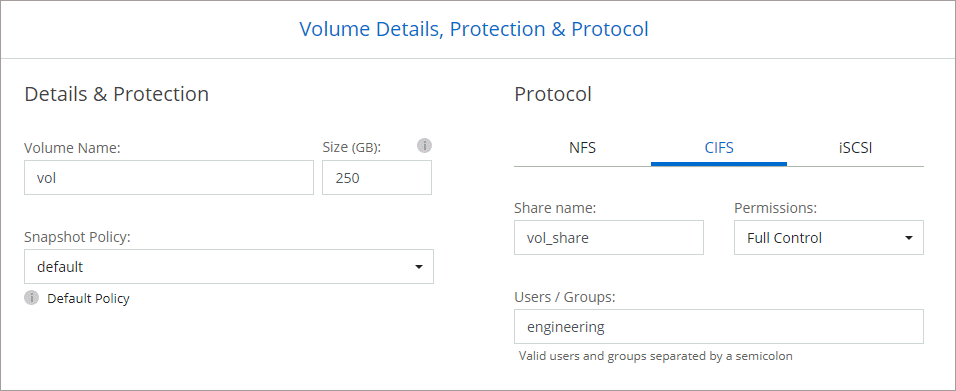
-
Configuración CIFS: Si elige el protocolo CIFS, configure un servidor CIFS.
Campo Descripción DNS Dirección IP principal y secundaria
Las direcciones IP de los servidores DNS que proporcionan resolución de nombres para el servidor CIFS. Los servidores DNS enumerados deben contener los registros de ubicación de servicio (SRV) necesarios para localizar los servidores LDAP de Active Directory y los controladores de dominio del dominio al que se unirá el servidor CIFS.
Dominio de Active Directory al que unirse
El FQDN del dominio de Active Directory (AD) al que desea que se una el servidor CIFS.
Credenciales autorizadas para unirse al dominio
Nombre y contraseña de una cuenta de Windows con privilegios suficientes para agregar equipos a la unidad organizativa (OU) especificada dentro del dominio AD.
Nombre NetBIOS del servidor CIFS
Nombre de servidor CIFS que es único en el dominio de AD.
Unidad organizacional
La unidad organizativa del dominio AD para asociarla con el servidor CIFS. El valor predeterminado es CN=Computers. Para configurar los Servicios de dominio de Azure AD como servidor AD para Cloud Volumes ONTAP, debe introducir OU=equipos ADDC o OU=usuarios ADDC en este campo.https://docs.microsoft.com/en-us/azure/active-directory-domain-services/create-ou["Documentación de Azure: Cree una unidad organizativa (OU) en un dominio gestionado de Azure AD Domain Services"^]
Dominio DNS
El dominio DNS para la máquina virtual de almacenamiento (SVM) de Cloud Volumes ONTAP. En la mayoría de los casos, el dominio es el mismo que el dominio de AD.
Servidor NTP
Seleccione usar dominio de Active Directory para configurar un servidor NTP mediante el DNS de Active Directory. Si necesita configurar un servidor NTP con una dirección diferente, debe usar la API. Consulte la "Documentos de automatización de BlueXP" para obtener más información. Tenga en cuenta que solo puede configurar un servidor NTP cuando cree un servidor CIFS. No se puede configurar después de crear el servidor CIFS.
-
Perfil de uso, Tipo de disco y Directiva de organización en niveles: Elija si desea activar las funciones de eficiencia del almacenamiento y cambiar la política de organización en niveles de volumen, si es necesario.
Para obtener más información, consulte "Descripción de los perfiles de uso de volumen" y. "Información general sobre organización en niveles de datos"
-
revisar y aprobar: Revise y confirme sus selecciones.
-
Consulte los detalles de la configuración.
-
Haga clic en más información para consultar detalles sobre el soporte técnico y los recursos de Azure que BlueXP comprará.
-
Active las casillas de verificación comprendo….
-
Haga clic en Ir.
-
BlueXP despliega el sistema Cloud Volumes ONTAP. Puede realizar un seguimiento del progreso en la línea de tiempo.
Si tiene algún problema con la implementación del sistema Cloud Volumes ONTAP, revise el mensaje de error. También puede seleccionar el entorno de trabajo y hacer clic en Volver a crear entorno.
Para obtener más ayuda, vaya a. "Soporte Cloud Volumes ONTAP de NetApp".
-
Si ha aprovisionado un recurso compartido CIFS, proporcione permisos a usuarios o grupos a los archivos y carpetas y compruebe que esos usuarios pueden acceder al recurso compartido y crear un archivo.
-
Si desea aplicar cuotas a los volúmenes, use ONTAP System Manager o la interfaz de línea de comandos de ONTAP.
Las cuotas le permiten restringir o realizar un seguimiento del espacio en disco y del número de archivos que usan un usuario, un grupo o un qtree.
Inicie una pareja de alta disponibilidad de Cloud Volumes ONTAP en Azure
Si desea iniciar un par de ha de Cloud Volumes ONTAP en Azure, debe crear un entorno de trabajo de alta disponibilidad en BlueXP.
-
En el menú de navegación de la izquierda, selecciona almacenamiento > Canvas.
-
en la página Canvas, haga clic en Agregar entorno de trabajo y siga las indicaciones.
-
Si se le solicita, "Cree un conector".
-
Detalles y credenciales: De forma opcional, cambie las credenciales y la suscripción de Azure, especifique un nombre de clúster, añada etiquetas si es necesario y, a continuación, especifique credenciales.
En la siguiente tabla se describen los campos que podrían presentar dificultades:
Campo Descripción Nombre del entorno de trabajo
BlueXP usa el nombre de entorno de trabajo para nombrar tanto el sistema Cloud Volumes ONTAP como la máquina virtual de Azure. También utiliza el nombre como prefijo para el grupo de seguridad predefinido si selecciona esa opción.
Etiquetas del grupo de recursos
Las etiquetas son metadatos para sus recursos de Azure. Cuando introduce etiquetas en este campo, BlueXP las añade al grupo de recursos asociado al sistema Cloud Volumes ONTAP. Puede agregar hasta cuatro etiquetas desde la interfaz de usuario al crear un entorno de trabajo y, a continuación, puede agregar más después de crear. Tenga en cuenta que la API no le limita a cuatro etiquetas al crear un entorno de trabajo. Para obtener información sobre las etiquetas, consulte la "Documentación de Microsoft Azure: Uso de etiquetas para organizar los recursos de Azure".
Nombre de usuario y contraseña
Estas son las credenciales de la cuenta de administrador del clúster de Cloud Volumes ONTAP. Puede usar estas credenciales para conectarse a Cloud Volumes ONTAP a través de ONTAP System Manager o la interfaz de línea de comandos de ONTAP. Mantenga el nombre de usuario predeterminado admin o cámbielo por un nombre de usuario personalizado.
Puede elegir diferentes credenciales de Azure y una suscripción de Azure diferente para utilizarlo con este sistema de Cloud Volumes ONTAP. Tiene que asociar una suscripción a Azure Marketplace con la suscripción de Azure seleccionada para poner en marcha un sistema Cloud Volumes ONTAP de pago por uso. "Aprenda a añadir credenciales".
En el siguiente vídeo se muestra cómo asociar una suscripción de Marketplace a una suscripción de Azure:
Suscríbete a BlueXP desde Azure Marketplace -
Servicios: Habilita o deshabilita los servicios individuales en función de si quieres usarlos con Cloud Volumes ONTAP.
-
"Más información sobre el backup y la recuperación de datos de BlueXP"
Si quieres utilizar WORM y organización de datos en niveles, debes deshabilitar el backup y la recuperación de BlueXP y poner en marcha un entorno de trabajo de Cloud Volumes ONTAP con la versión 9,8 o posterior.
-
Modelos de despliegue de alta disponibilidad:
-
Seleccione Zona de disponibilidad única o Zona de disponibilidad múltiple.
-
Para zonas de disponibilidad únicas, seleccione una región de Azure, una zona de disponibilidad, vnet y una subred.
A partir de Cloud Volumes ONTAP 9.15.1, puede poner en marcha instancias de máquinas virtuales (VM) en modo HA en zonas de disponibilidad única (AZs) en Azure. Debe seleccionar una zona y una región que soporten este despliegue. Si la zona o la región no admiten el despliegue zonal, se sigue el modo de despliegue no zonal anterior para LRS. Para conocer las configuraciones compatibles para discos gestionados compartidos, consulte "Configuración DE zona de disponibilidad única DE ALTA DISPONIBILIDAD con discos gestionados compartidos".
-
Para varias zonas de disponibilidad, seleccione una región, vnet, subred, zona para el nodo 1 y zona para el nodo 2.
-
-
Active la casilla de verificación he verificado la conectividad de red….
-
-
Conectividad: Elija un grupo de recursos nuevo o existente y, a continuación, elija si desea utilizar el grupo de seguridad predefinido o si desea utilizar el suyo.
En la siguiente tabla se describen los campos que podrían presentar dificultades:
Campo Descripción Grupo de recursos
Crear un nuevo grupo de recursos para Cloud Volumes ONTAP o utilizar un grupo de recursos existente. La mejor práctica es utilizar un nuevo grupo de recursos dedicado para Cloud Volumes ONTAP. Aunque es posible implementar Cloud Volumes ONTAP en un grupo de recursos compartidos existente, no se recomienda debido al riesgo de pérdida de datos. Consulte la advertencia anterior para obtener más detalles.
Tiene que utilizar un grupo de recursos dedicado para cada par de alta disponibilidad de Cloud Volumes ONTAP que implemente en Azure. Solo se admite un par de alta disponibilidad en un grupo de recursos. BlueXP experimenta problemas de conexión si intenta implementar un segundo par de alta disponibilidad de Cloud Volumes ONTAP en un grupo de recursos de Azure.
Si la cuenta de Azure que está utilizando tiene el "permisos necesarios", BlueXP quita los recursos de Cloud Volumes ONTAP de un grupo de recursos, en caso de error o eliminación de la implementación. Grupo de seguridad generado
Si deja que BlueXP genere el grupo de seguridad para usted, debe elegir cómo permitirá el tráfico:
-
Si selecciona sólo vnet seleccionado, el origen del tráfico entrante es el intervalo de subred del vnet seleccionado y el rango de subred del vnet donde reside el conector. Esta es la opción recomendada.
-
Si elige All VNets, el origen del tráfico entrante es el intervalo IP 0.0.0.0/0.
Utilice la existente
Si elige un grupo de seguridad existente, este debe cumplir con los requisitos de Cloud Volumes ONTAP. "Consulte el grupo de seguridad predeterminado".
-
-
Métodos de carga y cuenta de NSS: Especifique la opción de carga que desea utilizar con este sistema y, a continuación, especifique una cuenta en la página de soporte de NetApp.
-
Paquetes preconfigurados: Seleccione uno de los paquetes para implementar rápidamente un sistema Cloud Volumes ONTAP, o haga clic en Cambiar configuración.
Si selecciona uno de los paquetes, solo tiene que especificar un volumen y, a continuación, revisar y aprobar la configuración.
-
Licencia: Cambie la versión de Cloud Volumes ONTAP según sea necesario y seleccione un tipo de máquina virtual.
Si hay disponible una versión más reciente de Release Candidate, General Availability o Patch para la versión seleccionada, BlueXP actualiza el sistema a esa versión al crear el entorno de trabajo. Por ejemplo, la actualización se produce si selecciona Cloud Volumes ONTAP 9.13.1 y 9.13.1 P4 está disponible. La actualización no se produce de una versión a otra, por ejemplo, de 9,13 a 9,14. -
Suscribirse al mercado de Azure: Siga los pasos si BlueXP no pudo permitir la implementación programática de Cloud Volumes ONTAP.
-
Recursos de almacenamiento subyacentes: Elija la configuración para el agregado inicial: Un tipo de disco, un tamaño para cada disco y si se debe habilitar la organización en niveles de datos para el almacenamiento BLOB.
Tenga en cuenta lo siguiente:
-
El tamaño del disco es para todos los discos de la agrupación inicial y para cualquier agregado adicional que BlueXP cree cuando se utiliza la opción de aprovisionamiento simple. Puede crear agregados que utilicen un tamaño de disco diferente mediante la opción de asignación avanzada.
Para obtener ayuda para elegir un tamaño de disco, consulte "Configure el tamaño de su sistema en Azure".
-
Si el acceso público a su cuenta de almacenamiento está deshabilitado en vnet, no se podrá habilitar la organización en niveles de los datos en el sistema Cloud Volumes ONTAP. Para obtener más información, consulte "Reglas de grupo de seguridad".
-
Se puede elegir una política de organización en niveles de volumen específica cuando se crea o se edita un volumen.
-
Si deshabilita la organización en niveles de datos, puede habilitarla en agregados posteriores.
-
A partir de Cloud Volumes ONTAP 9.15.0P1, los blobs de página de Azure ya no son compatibles para nuevas puestas en marcha de pares de alta disponibilidad. Si actualmente utiliza blobs de página de Azure en implementaciones de pares de alta disponibilidad existentes, puede migrar a tipos de instancia de máquinas virtuales más recientes en las máquinas virtuales de la serie Edsv4 y las máquinas virtuales de la serie Edsv5.
-
-
Escribir velocidad y GUSANO:
-
Seleccione normal o Alta velocidad de escritura, si lo desea.
-
Si lo desea, active el almacenamiento DE escritura única y lectura múltiple (WORM).
Esta opción solo está disponible para ciertos tipos de máquina virtual. Para averiguar qué tipos de máquinas virtuales son compatibles, consulte "Configuraciones compatibles con licencia para pares de alta disponibilidad".
No se puede habilitar WORM si la organización en niveles de datos se habilitó con las versiones 9.7 y anteriores de Cloud Volumes ONTAP. Revertir o degradar a Cloud Volumes ONTAP 9.8 debe estar bloqueado después de habilitar WORM y organización en niveles.
-
Si activa el almacenamiento WORM, seleccione el período de retención.
-
-
Secure Communication to Storage & WORM: Elija si desea activar una conexión HTTPS a cuentas de almacenamiento de Azure y activar el almacenamiento WORM (escritura única, lectura múltiple), si lo desea.
La conexión HTTPS es de un par de alta disponibilidad de Cloud Volumes ONTAP 9.7 a cuentas de almacenamiento BLOB de Azure. Tenga en cuenta que al habilitar esta opción, el rendimiento de escritura puede afectar. No se puede cambiar la configuración después de crear el entorno de trabajo.
NO se puede habilitar WORM si la organización en niveles de datos está habilitada.
-
Crear volumen: Introduzca los detalles del nuevo volumen o haga clic en Omitir.
Algunos de los campos en esta página son claros y explicativos. En la siguiente tabla se describen los campos que podrían presentar dificultades:
Campo Descripción Tamaño
El tamaño máximo que puede introducir depende en gran medida de si habilita thin provisioning, lo que le permite crear un volumen que sea mayor que el almacenamiento físico que hay disponible actualmente.
Control de acceso (solo para NFS)
Una política de exportación define los clientes de la subred que pueden acceder al volumen. De forma predeterminada, BlueXP introduce un valor que proporciona acceso a todas las instancias de la subred.
Permisos y usuarios/grupos (solo para CIFS)
Estos campos permiten controlar el nivel de acceso a un recurso compartido para usuarios y grupos (también denominados listas de control de acceso o ACL). Es posible especificar usuarios o grupos de Windows locales o de dominio, o usuarios o grupos de UNIX. Si especifica un nombre de usuario de Windows de dominio, debe incluir el dominio del usuario con el formato domain\username.
Política de Snapshot
Una política de copia de Snapshot especifica la frecuencia y el número de copias de Snapshot de NetApp creadas automáticamente. Una copia snapshot de NetApp es una imagen del sistema de archivos puntual que no afecta al rendimiento y requiere un almacenamiento mínimo. Puede elegir la directiva predeterminada o ninguna. Es posible que no elija ninguno para los datos transitorios: Por ejemplo, tempdb para Microsoft SQL Server.
Opciones avanzadas (solo para NFS)
Seleccione una versión de NFS para el volumen: NFSv3 o NFSv4.
Grupo del iniciador y IQN (solo para iSCSI)
Los destinos de almacenamiento iSCSI se denominan LUN (unidades lógicas) y se presentan a los hosts como dispositivos de bloque estándar. Los iGroups son tablas de los nombres de los nodos de host iSCSI y controlan qué iniciadores tienen acceso a qué LUN. Los destinos iSCSI se conectan a la red a través de adaptadores de red Ethernet (NIC) estándar, tarjetas DEL motor de descarga TCP (TOE) con iniciadores de software, adaptadores de red convergente (CNA) o adaptadores de host de salida dedicados (HBA) y se identifican mediante nombres cualificados de iSCSI (IQN). Cuando se crea un volumen iSCSI, BlueXP crea automáticamente una LUN para usted. Lo hemos hecho sencillo creando sólo una LUN por volumen, por lo que no hay que realizar ninguna gestión. Después de crear el volumen, "Utilice el IQN para conectarse con la LUN del hosts".
En la siguiente imagen, se muestra la página volumen rellenada para el protocolo CIFS:
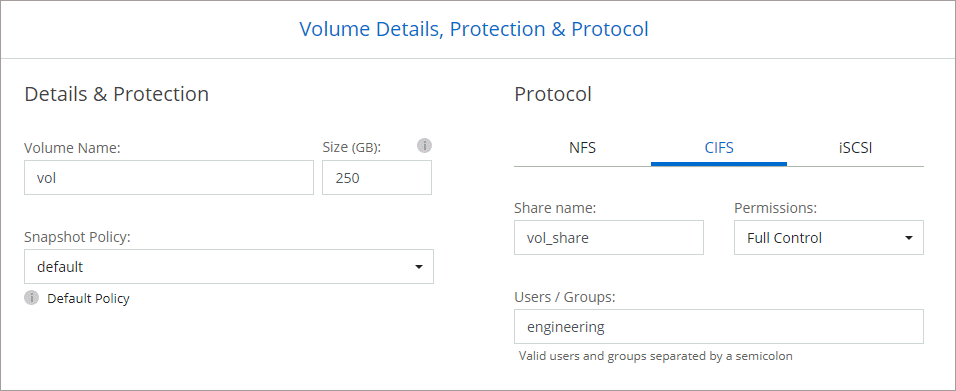
-
Configuración CIFS: Si elige el protocolo CIFS, configure un servidor CIFS.
Campo Descripción DNS Dirección IP principal y secundaria
Las direcciones IP de los servidores DNS que proporcionan resolución de nombres para el servidor CIFS. Los servidores DNS enumerados deben contener los registros de ubicación de servicio (SRV) necesarios para localizar los servidores LDAP de Active Directory y los controladores de dominio del dominio al que se unirá el servidor CIFS.
Dominio de Active Directory al que unirse
El FQDN del dominio de Active Directory (AD) al que desea que se una el servidor CIFS.
Credenciales autorizadas para unirse al dominio
Nombre y contraseña de una cuenta de Windows con privilegios suficientes para agregar equipos a la unidad organizativa (OU) especificada dentro del dominio AD.
Nombre NetBIOS del servidor CIFS
Nombre de servidor CIFS que es único en el dominio de AD.
Unidad organizacional
La unidad organizativa del dominio AD para asociarla con el servidor CIFS. El valor predeterminado es CN=Computers. Para configurar los Servicios de dominio de Azure AD como servidor AD para Cloud Volumes ONTAP, debe introducir OU=equipos ADDC o OU=usuarios ADDC en este campo.https://docs.microsoft.com/en-us/azure/active-directory-domain-services/create-ou["Documentación de Azure: Cree una unidad organizativa (OU) en un dominio gestionado de Azure AD Domain Services"^]
Dominio DNS
El dominio DNS para la máquina virtual de almacenamiento (SVM) de Cloud Volumes ONTAP. En la mayoría de los casos, el dominio es el mismo que el dominio de AD.
Servidor NTP
Seleccione usar dominio de Active Directory para configurar un servidor NTP mediante el DNS de Active Directory. Si necesita configurar un servidor NTP con una dirección diferente, debe usar la API. Consulte la "Documentos de automatización de BlueXP" para obtener más información. Tenga en cuenta que solo puede configurar un servidor NTP cuando cree un servidor CIFS. No se puede configurar después de crear el servidor CIFS.
-
Perfil de uso, Tipo de disco y Directiva de organización en niveles: Elija si desea activar las funciones de eficiencia del almacenamiento y cambiar la política de organización en niveles de volumen, si es necesario.
-
revisar y aprobar: Revise y confirme sus selecciones.
-
Consulte los detalles de la configuración.
-
Haga clic en más información para consultar detalles sobre el soporte técnico y los recursos de Azure que BlueXP comprará.
-
Active las casillas de verificación comprendo….
-
Haga clic en Ir.
-
BlueXP despliega el sistema Cloud Volumes ONTAP. Puede realizar un seguimiento del progreso en la línea de tiempo.
Si tiene algún problema con la implementación del sistema Cloud Volumes ONTAP, revise el mensaje de error. También puede seleccionar el entorno de trabajo y hacer clic en Volver a crear entorno.
Para obtener más ayuda, vaya a. "Soporte Cloud Volumes ONTAP de NetApp".
-
Si ha aprovisionado un recurso compartido CIFS, proporcione permisos a usuarios o grupos a los archivos y carpetas y compruebe que esos usuarios pueden acceder al recurso compartido y crear un archivo.
-
Si desea aplicar cuotas a los volúmenes, use ONTAP System Manager o la interfaz de línea de comandos de ONTAP.
Las cuotas le permiten restringir o realizar un seguimiento del espacio en disco y del número de archivos que usan un usuario, un grupo o un qtree.




